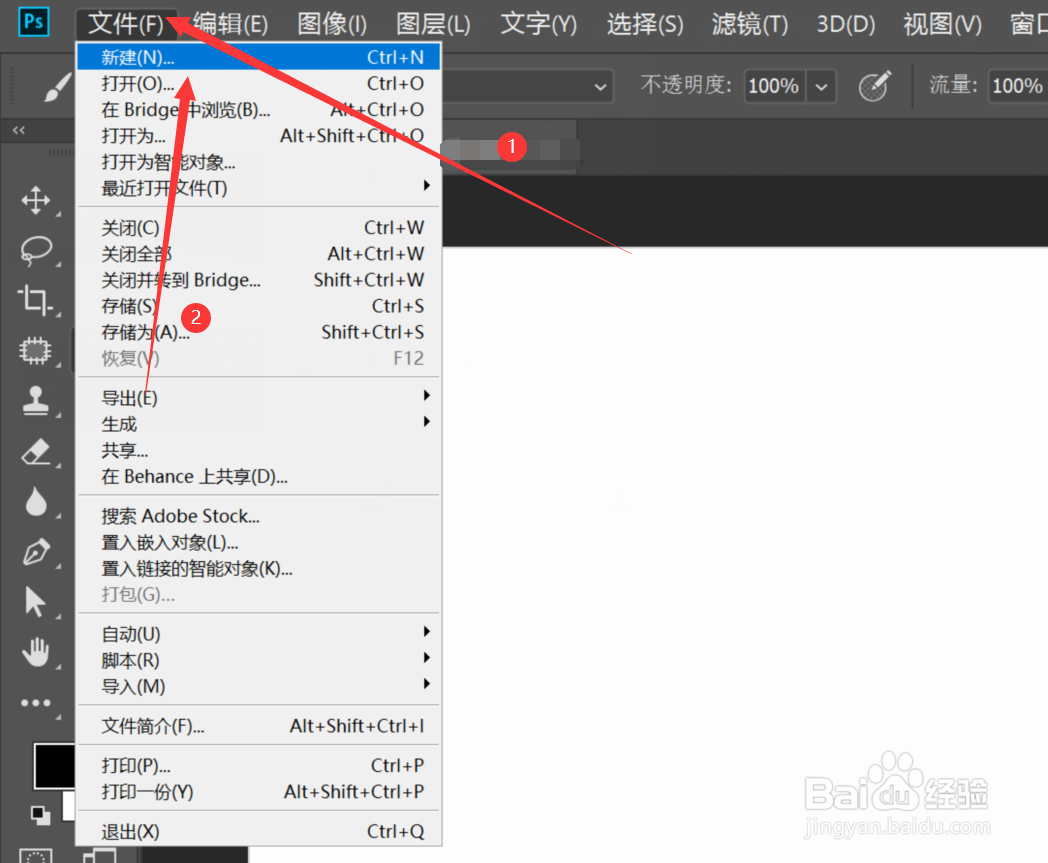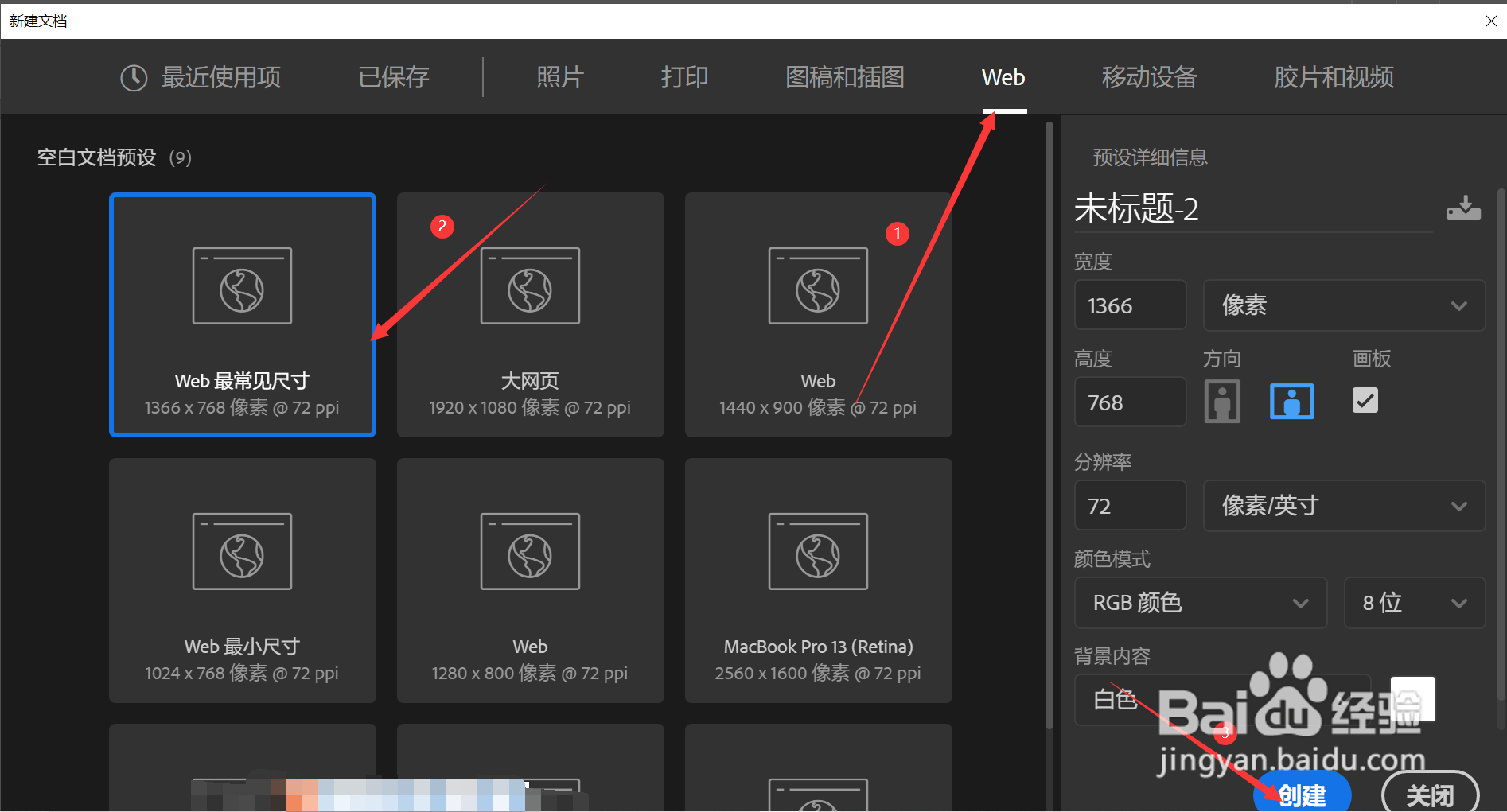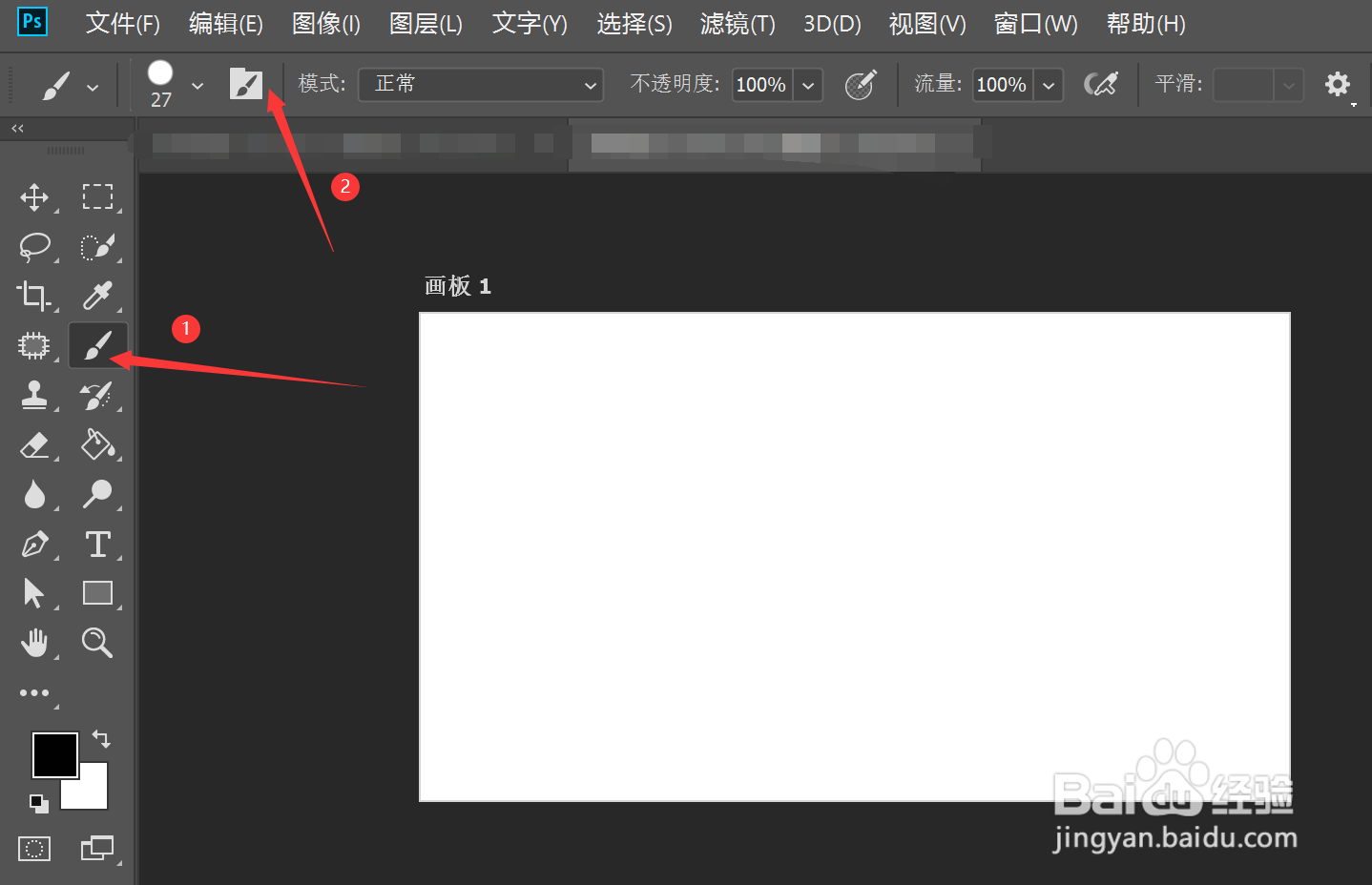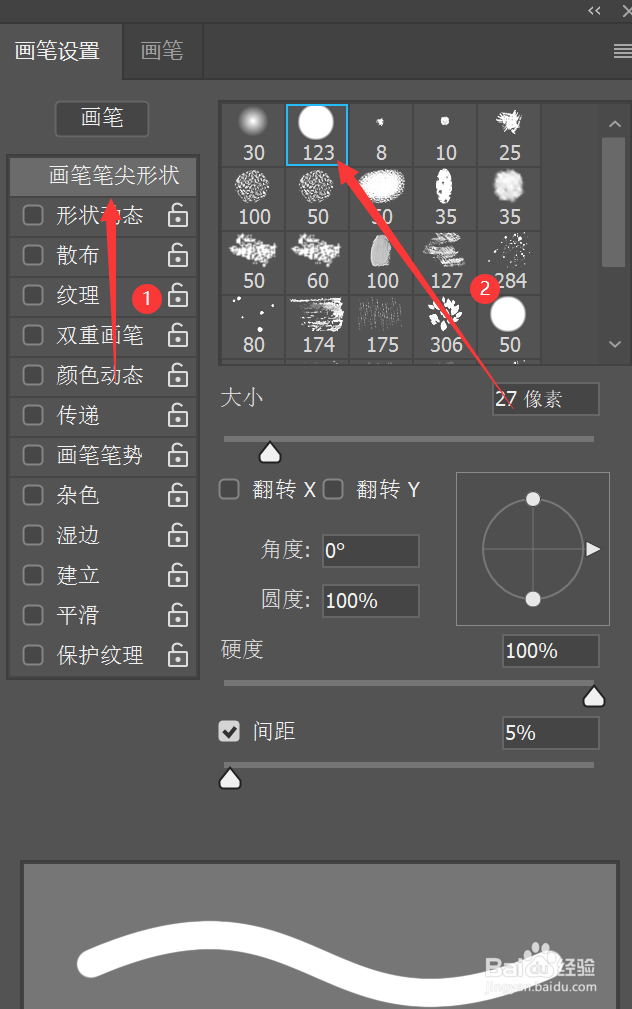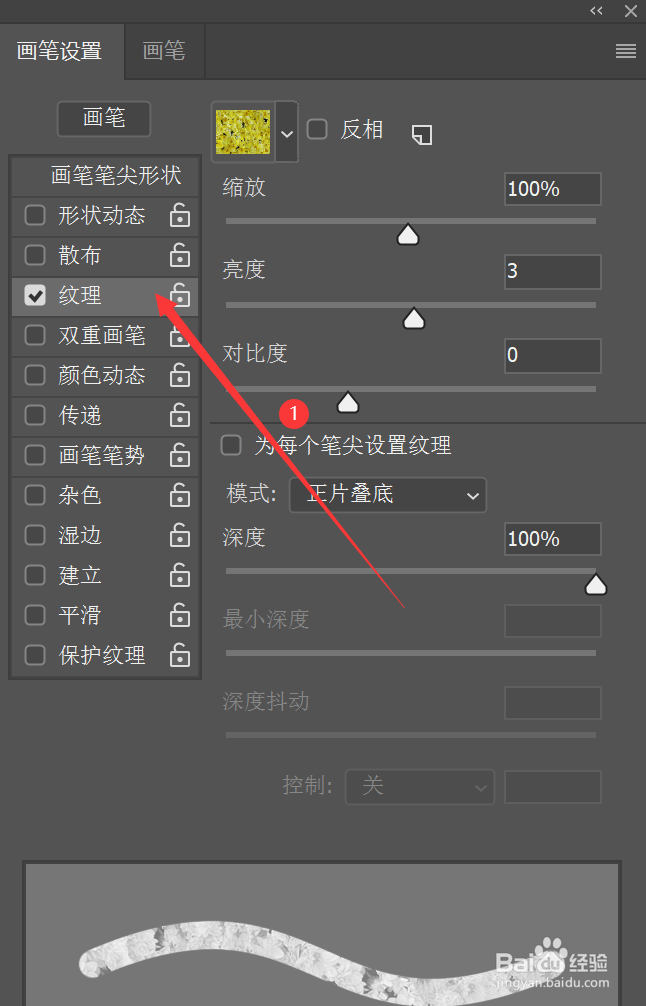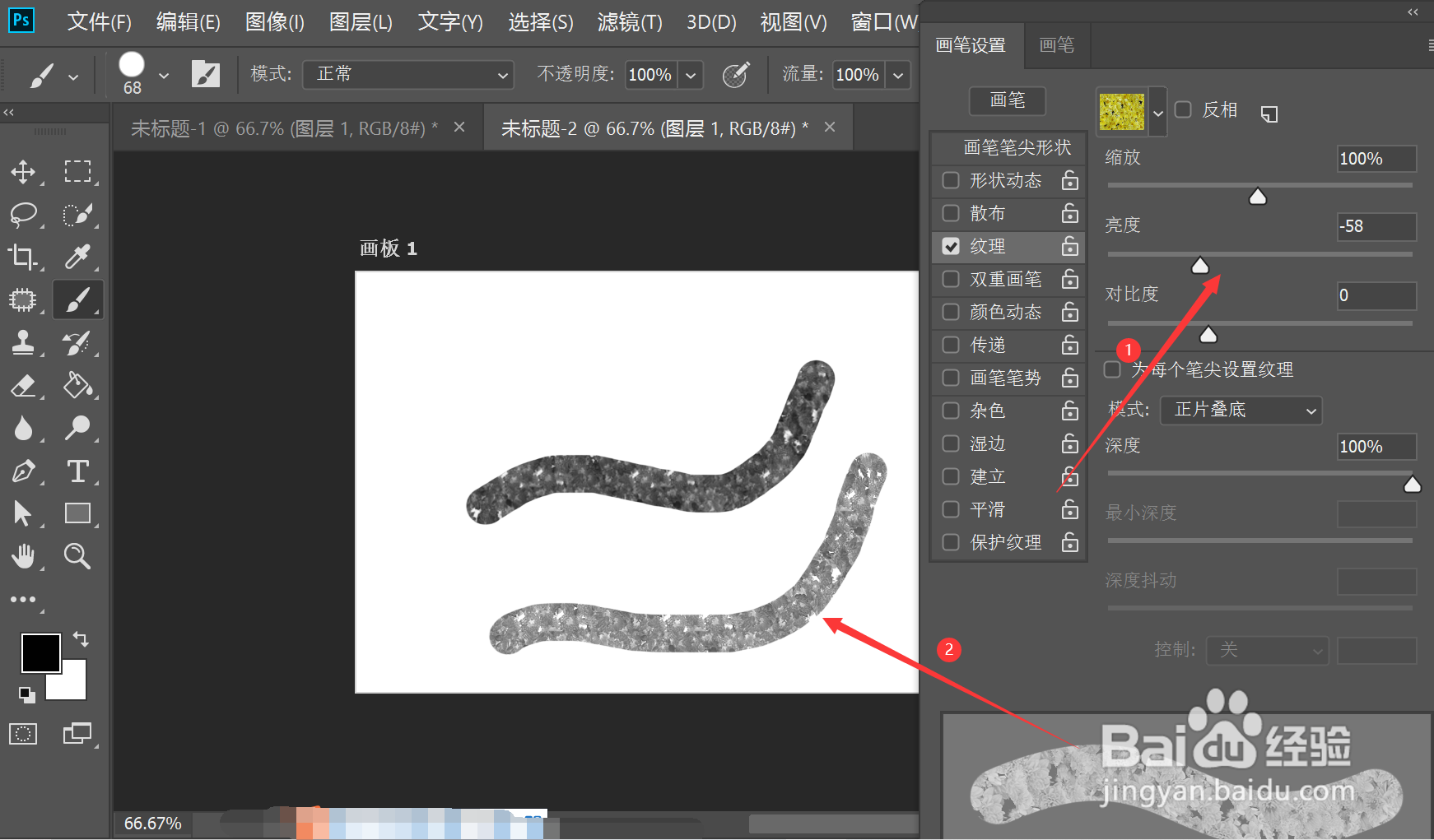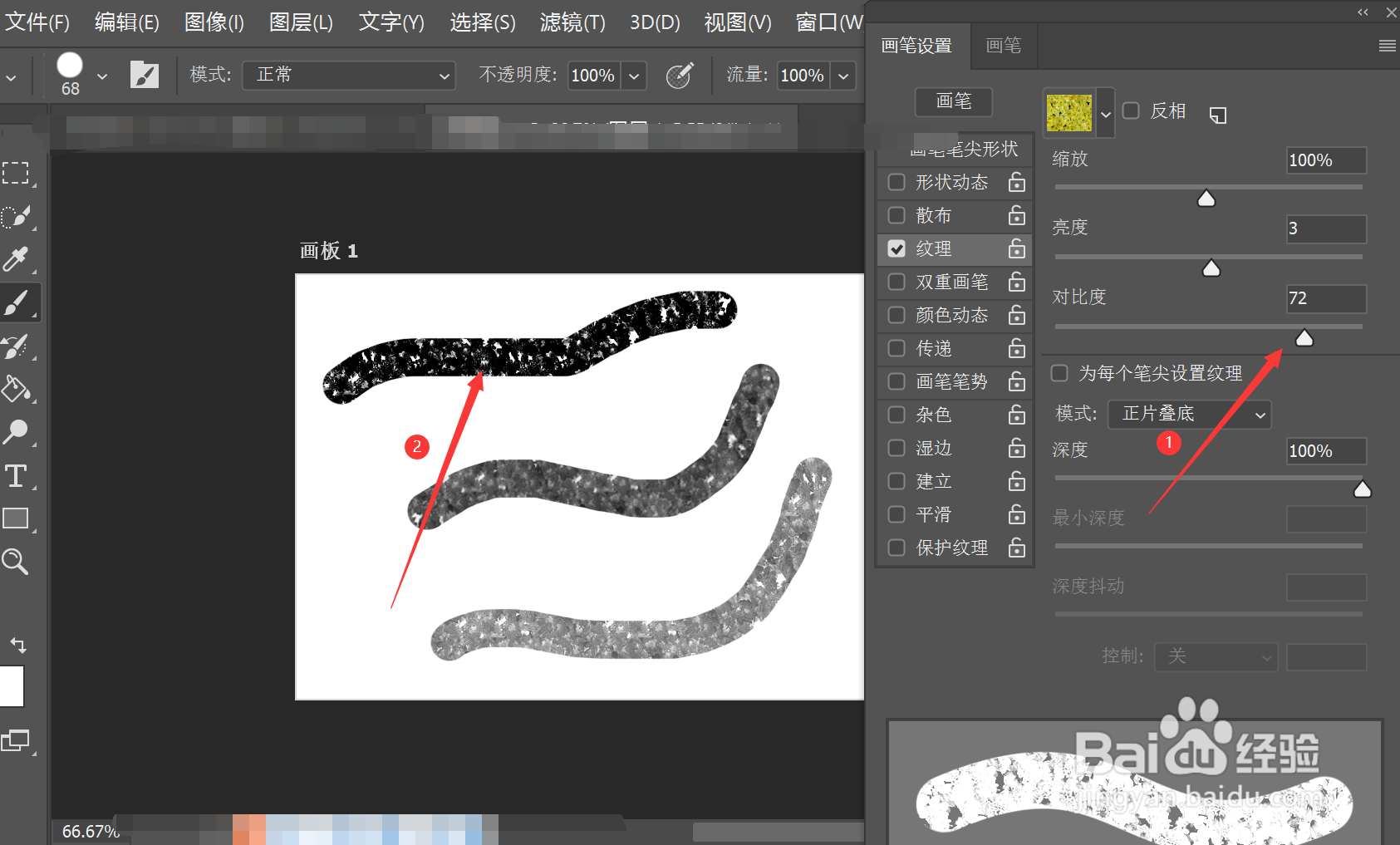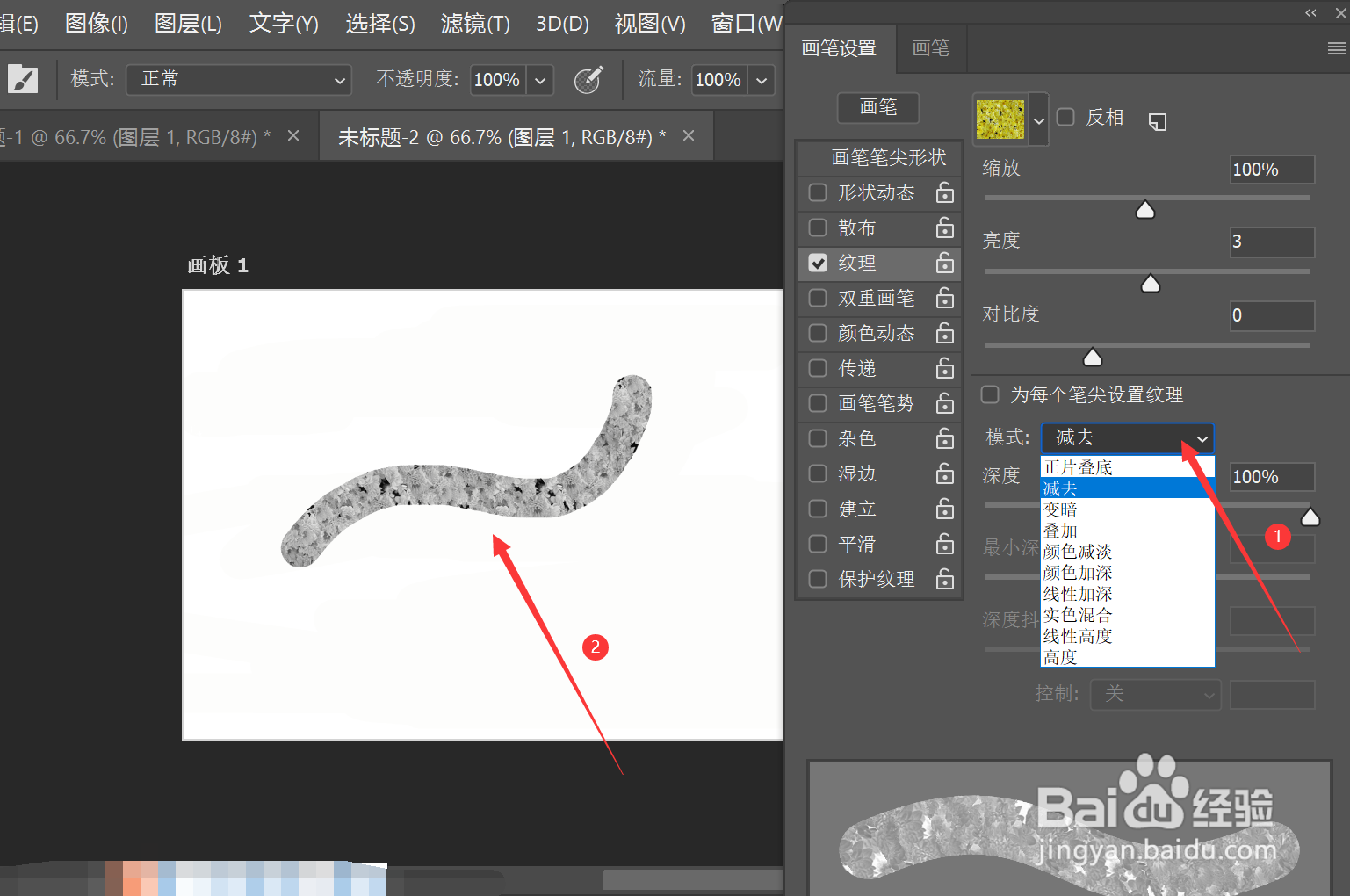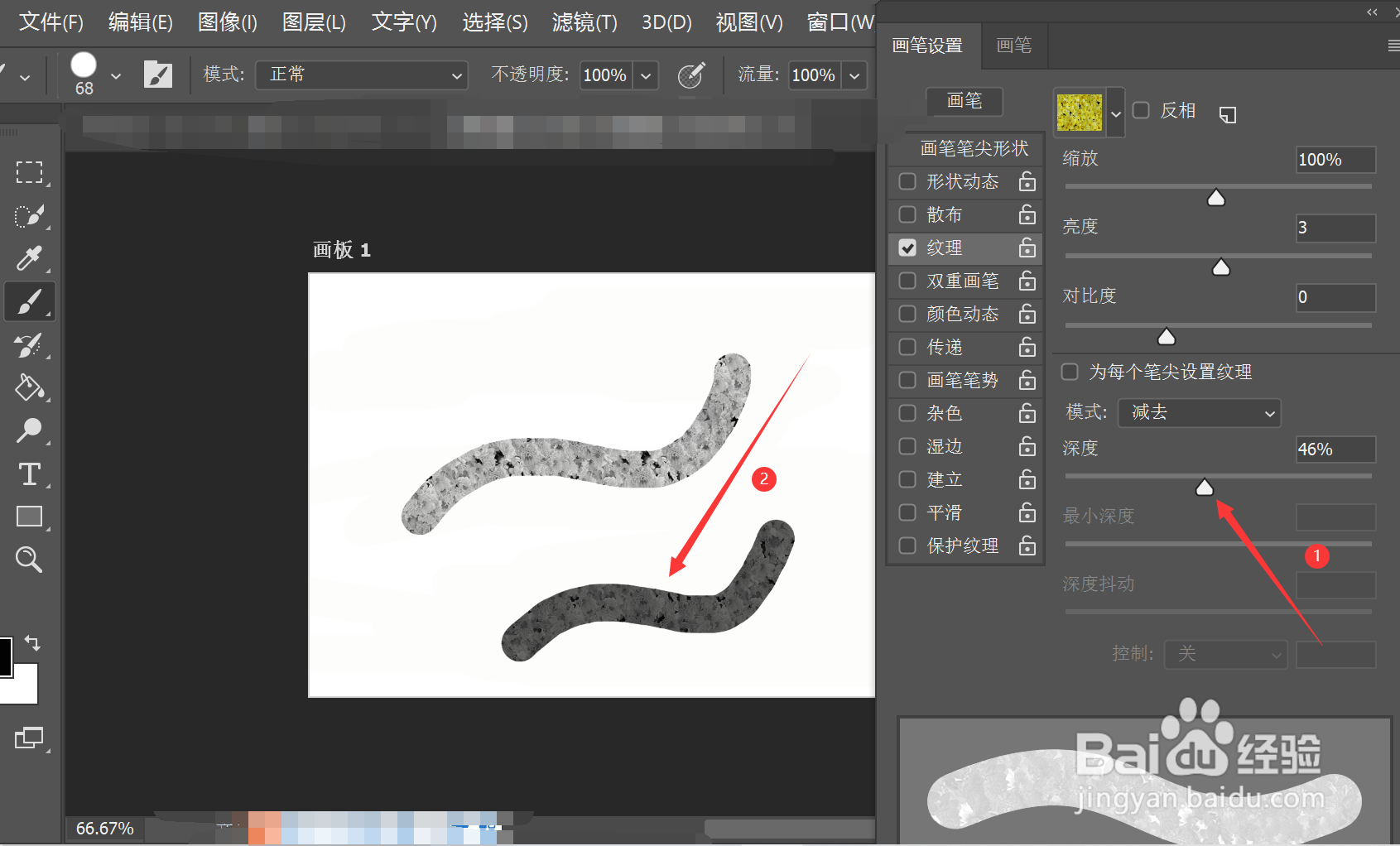如何在ps中使用画笔工具的纹理
1、新建画板打开ps软件,点击文件菜单鲥鲣剔墟栏—>在弹出的选项卡中选择新建—>在弹出的新建文档页面中点击Web—>选择Web最常见尺寸,点击创建
2、选择画笔工具在左侧工具栏中选择画笔工具—>点击画笔工具上方的画笔设置图标
3、选择画笔笔尖形状在弹出画笔设置文本框中选择画笔笔尖形状—>在画笔笔尖形状面板中选择圆形画笔
4、选择纹理在画笔设置文本框中点击纹理,打开纹理面板
5、更改纹理缩放程度在纹理面板中左右滑动缩放下方的滑块,即可更改纹理缩放程度—>用画笔在画板上绘制更改后的效果
6、更改亮度在纹理面板中左右滑动亮度下方的滑块,即可更改纹理亮度—>用画笔在画板上绘制更改后的效果
7、更改对比度在纹理面板中左右滑动对比度下方的滑块,即可更改纹理对比度—>用画笔在画板上绘制更改后的效果
8、更改模式在小絮扬片纹理面板中点击模式右侧的文本框—>在弹出的选项卡中选择减去模式—>用画笔在画板上绘制更改后的效果
9、更改深度在纹理面板中左右滑动深度下方的滑块,即可更改纹理深度—>用画笔在画板上绘制更改后的效果
声明:本网站引用、摘录或转载内容仅供网站访问者交流或参考,不代表本站立场,如存在版权或非法内容,请联系站长删除,联系邮箱:site.kefu@qq.com。
阅读量:54
阅读量:34
阅读量:82
阅读量:29
阅读量:45